Notice
Recent Posts
Recent Comments
Link
| 일 | 월 | 화 | 수 | 목 | 금 | 토 |
|---|---|---|---|---|---|---|
| 1 | 2 | 3 | 4 | 5 | 6 | |
| 7 | 8 | 9 | 10 | 11 | 12 | 13 |
| 14 | 15 | 16 | 17 | 18 | 19 | 20 |
| 21 | 22 | 23 | 24 | 25 | 26 | 27 |
| 28 | 29 | 30 | 31 |
Tags
- 바닐라자바스크립트 텍스트 바꾸기
- 클릭display:none #클릭하면버튼노출
- nginx설치
- 자바스크립트객체배열로
- PHP에서데이터로그
- 빗버킷ssh
- PHP설치
- 체크박스
- 버튼클릭하면박스나타남 #버튼클릭시박스노출 #버튼클릭시아래버튼밀어내림
- node-sass #dart-sass
- CSS버튼애니메이션 #버튼클릭하면
- git remote: Permission to .. denied to error: 403 에러
- #push() 함수 #Object.keys()함수 #Object.values()함수 #Object.entries()함수
- CSS버튼효과
- 바닐라자바스크립트
- animation progressbar
- vanillajs
- nginx루트경로변경
- JSON.stringify()
- JSON.parse()
- nginx와php연동
- 부트스트랩 프로그레스바
- 애니메이션프로그레스바
- 이미지유무체크
- 자바스크립트객체를문자열로
- node-sass #sass #사스
Archives
- Today
- Total
●▲■ 개발일기
git 자주 사용하는 명령어 메모. 본문
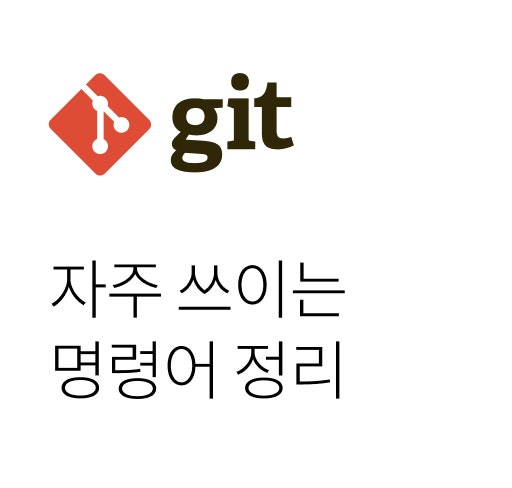
git init →→ git 초기화(생성)하기
// github 사용을 위해 사용자 이름과 정보설정
git config --global user.name "Your Name"
git config --global user.email youremail@example.com
-------------------------------------------------------------------------------ㆍ
git clone [REPO_URL] [DIR] →→ Repo 저장소 복제하기
// HTTPS 형식
https://github.com/[USERNAME]/[REPOSITORY_NAME].git
// SSH 형식
git@github.com:[USERNAME]/[REPOSITORY_NAME].git
-------------------------------------------------------------------------------ㆍ
git checkout branch_name →→ 지정한 브랜치로 이동타기
git checkout -t remote_path/branch_name →→ 원격 브랜치 선택하기
git branch branch_name →→ 브랜치 생성하기
git branch -r →→ 원격 브랜치 목록보기
git branch -a →→ 로컬 브랜치 목록보기
git branch -m branch_name change_branch_name →→ 브랜치 이름 바꾸기
git branch -d branch_name →→ 브랜치 삭제하기
git push remote_name — delete branch_name →→ 원격 브랜치 삭제하기 ( git push origin — delete gh-pages )
-------------------------------------------------------------------------------ㆍ
git add file_path →→ 수정한 코드 스테이지에 올리기
1. git add . →→ 현재 디렉토리의 모든 수정사항 스테이지에 올리기
2. git add -A →→ 모든 디렉토리의 모든 수정사항 스테이지에 올리기
3. git add -P →→ 각각의 변경사항을 터미널에서 확인하고 모든 수정사항 스테이지에 올리기 (img파일은 직접 스테이지에 올려야함)
git commit -m “commit_description” →→ 선택한 코드 설명 적기 ( git commit -m “내용”)
git push (remote_name branch_name) →→ add하고 commit한 코드 git server에 보내기 (git push origin master)
git pull →→ git서버에서 최신 코드 받아와 merge 하기
git remote update →→ 로컬에 없는 원격 git서버에 생성된 origin 브랜치가 있으면 확인하기
git fetch →→ git서버에서 최신 코드 받아오기
-------------------------------------------------------------------------------ㆍ
git reflog →→ commit id 내역 보기
git reset --hard <커밋해시id> →→ 해당 id commit 복구하기
git reset --hard head~4 →→ 위 커밋 로그 4번째까지 삭제하기.
git reset --hard 커밋ID
git reset — hard HEAD^ →→ 최신 commit 취소 + 스테이지 취소 + 파일 수정하기 전으로 되돌리기(코드 복구불가)
git reset — soft HEAD^ →→ 코드는 살리고 commit만 취소하기
git reset — merge →→ merge 취소하기
git reset — hard HEAD && git pull →→ git 코드 강제로 모두 받아오기
git reset head@{1} →→ git reflog로 head번호 확인 후 이동하기
-------------------------------------------------------------------------------ㆍ
// 위 git init 이후 이름&이메일 등록하는 방법과 동일
git config --global user.name “user_name” →→ git 계정Name 변경하기
git config --global user.email “user_email” →→ git 계정Mail변경하기
git config --list →→ 설정확인하기
git stash / git stash save “description” →→ 작업 코드 임시 저장하고 브랜치 바꾸기
git stash pop →→ 마지막으로 임시 저장한 작업 코드 가져오기
git branch — set-upstream-to=remote_path/branch_name →→ git pull no tracking info 에러해결
git pull request →→ PR하는 이유: 내가 작업한 코드가 있으니 내 브랜치를 당겨 검토 후 병합해주세요!
1. 자연스러운 코드 리뷰를 위해, 혹은 브랜치를 합치기 전에 팀원들에게 알림
2. PR을 받은 관리자는 코드 변경내역을 확인하고 Merge여부를 결정하기 위해
git merge --abort →→ git pull 하고 나서 아래 에러 메세지가 나올때.
error: You have not concluded your merge (MERGE_HEAD exists).
hint: Please, commit your changes before merging.
fatal: Exiting because of unfinished merge.
-------------------------------------------------------------------------------ㆍ
git log --since="2023-09-01" --until="2023-10-01" --pretty=format:'"%H","%an","%ad","%s"' --date=iso --encoding=UTF-8 > commit_history.csv
→→ 커밋히스토리 CSV파일로 다운로드(UTF-8) : 인코딩 안해주면 엑셀파일로 열었을때 한글깨짐.
-------------------------------------------------------------------------------ㆍ
(리눅스) 클라우드 SSH 환경에서 git 연동하기
1. 초기화. (해당폴더에서)
git init
2. 기존 원격 저장소 확인.
git remote -v
3. 기존 origin 제거. (만약 다른 git 저장소에 연동 되어 있다면~)
git remote remove origin
4. 새로운 원격 저장소 추가. (github에서 https URL 복사)
git remote add origin https://github.com/easygoing2/23yellow.git
5. 원격 저장소의 내용을 가져오면서 관련 없는 히스토리도 허용. (만약 다른 git 저장소에 연동 되어 있다면~)
git pull origin main --allow-unrelated-historiesex) 방금 올린 커밋푸쉬 이전으로 돌아가려고한다. git reset 명령어를 사용하려고 하는데 커밋하기 직전의 수정된 파일들이 Changes Mode에 있었으면 좋겠다면 git reset head@{1}을 사용하자.
git reset head@{0} 명령어에서 숫자는 git reflog에서 해당 커밋을 찾을 수 있다.
보통 head@{0}은 방금 내가 올린 커밋푸쉬이며 그 이전으로 돌아가야 한다면 head@{1}을 적용하면 된다.
git reset head@{1}을 실행하면 해당 커밋으로 롤백되며 그 당시 수정된 코드까지 Changes Mode에서 갖고 있었다.
'👉 git' 카테고리의 다른 글
| [git] 다른 계정으로 연결되어 있는 repo 내 계정으로 전환하기. (1) | 2023.05.29 |
|---|

